- トップページ
- 特集PC技術
- Visual C++ 2005 Express Editionを使ってみよう!
- [第3回] アプリケーションの作成
Visual C++ 2005 Express Editionを使ってみよう!
[第3回] アプリケーションの作成
ソリューションの作成
アプリケーションを作成するために、まずはソリューションを作成しましょう。
前回の最後に紹介した方法でWindowsアプリケーションのソリューションを作成します。
この直後の画面です。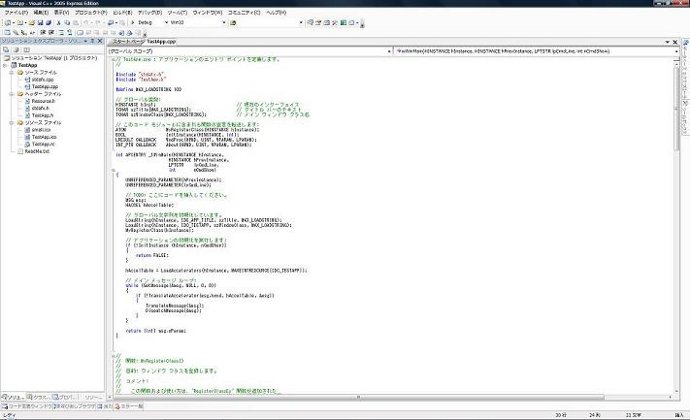
まずはこのまま実行して見ましょう。
[F5]キーを押すと、以下の画面が表示されます。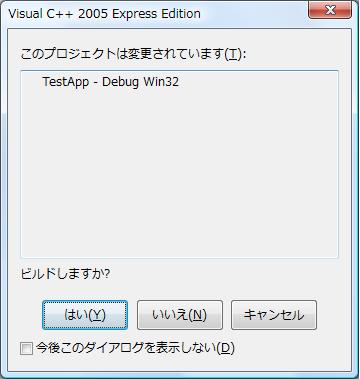
そのまま「はい」をクリックしてビルドをしましょう。
なにもなければ、アプリケーションが実行されます。(何もいじっていないので、この時点では必ず実行されるはず。)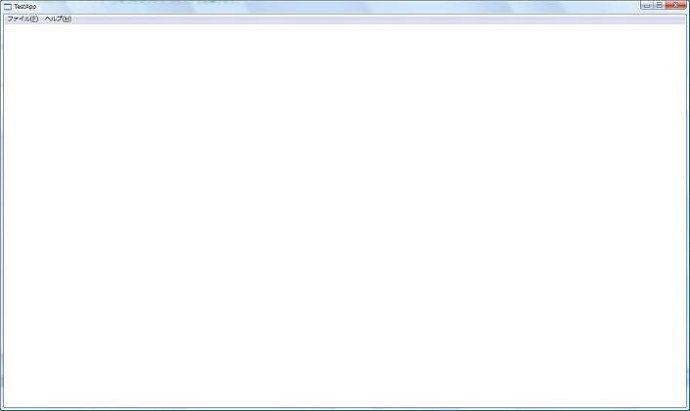
リソースの作成
Dialogやメニューの編集などを行う場合にはリソースを編集します。
しかし、Visual C++ Express Edition 2005 にはリソースエディタが付属していません。
自分で「XXX.rc」を編集する必要があります。
ここでは省略しますが、「リソースエディタ」などで検索すれば、フリーでリソースを編集できるものがいくつもあると思います。
Dialogを表示してみよう!
とりあえず、ここではメニューから「Dialogの表示」を選択してDialogを表示させてみましょう。
上記リソースエディタなどでメニューに「Dialogの表示」を追加します。
ここで、メニューに追加した際のIDを覚えておきましょう。
今回は「IDM_SHOW_DIALOG」としています。
※IDは数字です。今回は、resource.hで「IDM_SHOW_DIALOG」は「106」と定義しています。
この状態でとりあえず実行してみましょう。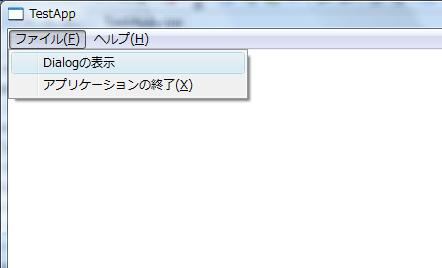
メニューが追加されていることを確認できました。
次にメニューをクリックされたあとの動作をプログラムしましょう。
メニューをクリックされると、「WndProc」という関数が実行されます。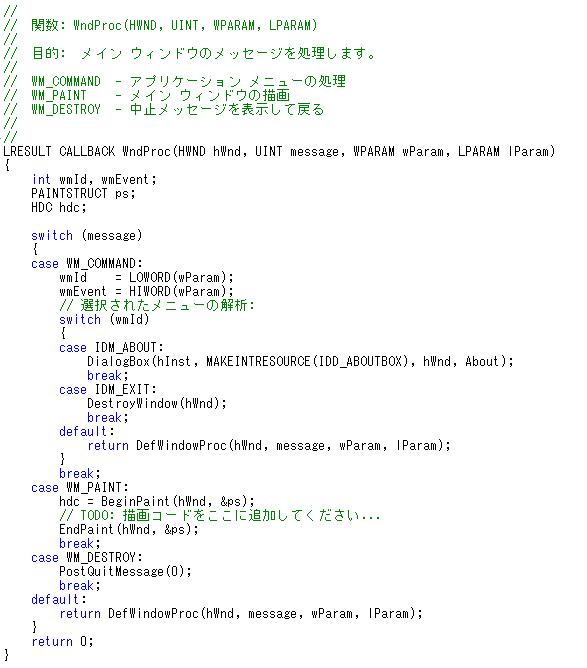
「選択されたメニューの解析:」のコメント以下にメニューの処理が書かれています。
ここに「IDM_SHOW_DIALOG(追加したメニューのID)」の処理を追加しましょう。
例えば以下のようにすると、バージョンDialogが表示されます。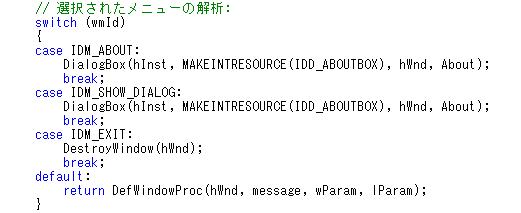
「IDD_ABOUTBOX」を作成したDialogのIDに、引数の「About」をDialogのプロシージャに変更すれば自作のアプリケーションが作成できると思います。
コメントの投稿
トラックバックURL
http://www.isl.ne.jp/cgi-bin/mt/mt-tb.cgi/1081






